맬웨어에 감염된 컴퓨터를 치료하는 방법(제거 안내서)?
게시 됨: 2022-02-13컴퓨터가 맬웨어의 영향을 받습니까? 맬웨어에 감염된 컴퓨터를 청소하고 싶으십니까? 그래서 최근에 PC가 다소 이상하게 동작하는 것을 발견했습니다. 그게 무엇입니까? 터무니없이 느려진다고 생각하시나요? 아무 것도 건드리지 않고 포그라운드에서 임의의 응용 프로그램이 팝업될 수 있습니까? 파일이 사라지거나 이름이 바뀌었고 아무 이유 없이 액세스할 수 없습니까?
문제가 무엇이든 PC가 특정 유형의 맬웨어에 감염되었다고 의심하고 제거하고 싶으므로 이 문서로 바로 이동하여 PC에서 바이러스를 제거하는 방법을 살펴보겠습니다.
- 관련 항목: 바이러스 및 맬웨어로부터 컴퓨터를 보호하는 방법
목차
시스템에 바이러스가 있는지 확인하는 방법은 무엇입니까?
바이러스를 제거하기 전에 가장 먼저 하고 싶은 일은 바이러스가 있는지 먼저 확인하는 것입니다. PC가 약간 다르게 동작한다고 해서 바이러스에 감염되었다는 의미는 아닙니다. 단순히 PC 속도를 늦추는 합법적인 응용 프로그램을 많이 설치했을 수 있습니다. 전경에서 임의의 시간에, 또는 이 라인들 사이에 있는 무엇이든.
바이러스에 감염되었는지 확인하는 가장 쉬운 방법은 AVG( 20% Discounted Link )와 같은 바이러스 백신 및 Malwarefox와 같은 악성 프로그램을 설치하는 것입니다. 보호를 위해 바이러스 백신만 사용하거나 맬웨어 방지 프로그램만 사용하면 안 됩니다. 서로 다르게 만들어집니다. 안티바이러스는 오래된 종류의 바이러스만 찾아 제거하고 안티맬웨어는 최신 종류의 바이러스만 찾아 제거합니다. 따라서 이를 위해서는 두 가지가 모두 필요합니다.
어떤 이유로든 PC에서 보안 앱 설치를 허용하지 않는다면 이미 바이러스에 감염되었다는 좋은 신호입니다. 바이러스 백신을 설치하고 제거합니다. 보안 응용 프로그램을 설치할 수 없는 경우 네트워킹이 있는 안전 모드로 재부팅하고 거기에서 무엇이든 할 수 있는지 확인하십시오.
- 관련: Windows OS에서 안전 모드로 들어가는 방법
많은 사람들이 동시에 두 개 이상의 보안 프로그램을 설치하면 서로 간섭하고 컴퓨터 속도가 느려지기 때문에 두 개 이상의 보안 프로그램을 설치하면 안 된다고 말하기 때문에 한 번에 두 개의 보안 프로그램을 설치하는 것에 대해 생각할 수도 있습니다. 두 개의 안티바이러스 프로그램이나 두 개의 안티맬웨어 프로그램을 설치하면 서로 간섭할 수 있지만 하나의 안티바이러스와 하나의 안티맬웨어를 설치하면 그런 일이 발생하지 않습니다.
그것은 앞서 말했듯이 그것들이 일종의 다른 방식으로 만들어지기 때문입니다. 둘 다 설치한 후(개인적인 경험에 따라 권장함) 전체 스캔을 수행한 후 둘 중 하나만 스캔하고 있는지 확인하십시오. 둘 다 동시에 스캔하는 경우 간섭이 발생할 수 있습니다. 실시간 보호로 작업하면 문제가 없지만 동시에 둘 다 스캔하는 경우 문제가 있을 수 있습니다.
PC에 바이러스가 설치되어 있는 경우 설치한 보안 프로그램 중 하나 이상이 바이러스를 탐지해야 합니다. 맬웨어 방지 프로그램이 일부 응용 프로그램을 PUP으로 보고할 수 있지만 잠시 후에 도착할 것임을 기억하십시오.
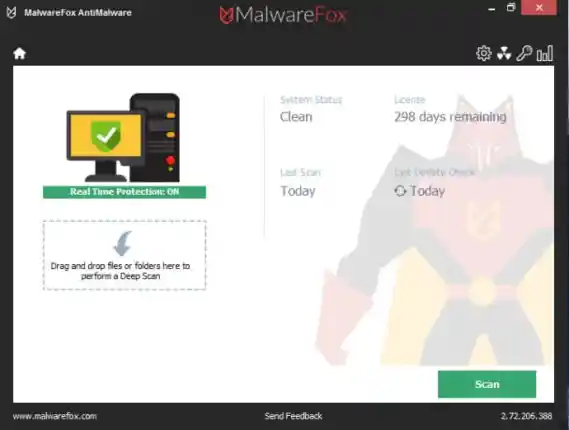
바이러스가 전혀 발견되지 않았지만 여전히 문제가 있다고 생각되면 작업 관리자를 열고 CPU를 엄청나게 많은 양의 CPU를 사용하는 응용 프로그램이 있는지 확인하십시오. 그들은 당신의 응용 프로그램 중 하나 일 수 있습니다. 총을 뛰어 넘지 말고 제거하십시오.
예를 들어, 어떤 응용 프로그램에서 오는지 알 수 없는 프로세스가 동시에 CPU 리소스와 RAM을 모두 먹어치우고 바이러스일 수 있다고 생각한 적이 있었습니다. 유지하고 싶은 중요한 파일이 없어서 전체 OS를 다시 설치했습니다.
놀랍게도 내 PC를 완전히 포맷한 후에도 같은 프로세스가 다시 내 CPU와 RAM을 모두 먹어치웠고, 조금 뒤져보니 문제의 원인이 Windows 업데이트라는 것을 알았습니다. 일부 버그로 인해 문제가 발생했습니다. 항상 PC에서 사용할 수 있는 모든 리소스를 사용합니다. Google에서 필요한 업데이트를 찾아 설치한 후 문제가 사라졌습니다.

따라서 모든 PC 리소스를 소모하는 무언가를 발견했다고 해서 반드시 바이러스라는 의미는 아닙니다. 결정을 내리기 전에 조금 조사하십시오.
맬웨어에 감염된 컴퓨터를 청소하는 방법 ?
자, 필요한 소프트웨어를 설치하고 내 단계를 따랐으므로 이제 결과가 눈앞에 나타납니다. 귀하 또는 바이러스 백신 맬웨어가 응용 프로그램을 바이러스로 식별한 후 이를 제거하기 위해 해야 할 일은 보안 응용 프로그램에서 제거하는 것뿐입니다. 위협을 제거하기 위해 지불합니다.
PUP와 관련하여 PUP는 잠재적으로 원치 않는 프로그램을 의미합니다. 즉, 정확히 말해서 잠재적으로 원치 않는 프로그램으로, 반드시 유해하지는 않지만 제거를 고려할 수 있습니다. PUP의 좋은 예는 애드웨어 소프트웨어, 설치되는 응용 프로그램입니다. 귀하의 허락이나 지식 없이는 아무 이유 없이 무작위로 화면의 전경에 자주 나타납니다.
어떤 이유로든 위협을 제거하기로 선택했지만 어떤 이유로든 그렇게 할 수 없는 경우 안전 모드로 재부팅하고 거기에서 시도하십시오. 안전 모드에서는 절대적으로 필요한 응용 프로그램만 시작하여 바이러스가 가 안티맬웨어, 안티바이러스를 설치하지 못하게 하거나 제거할 수 없습니다. 안전 모드에 있는 동안 제거하려고 하면 작동해야 합니다.
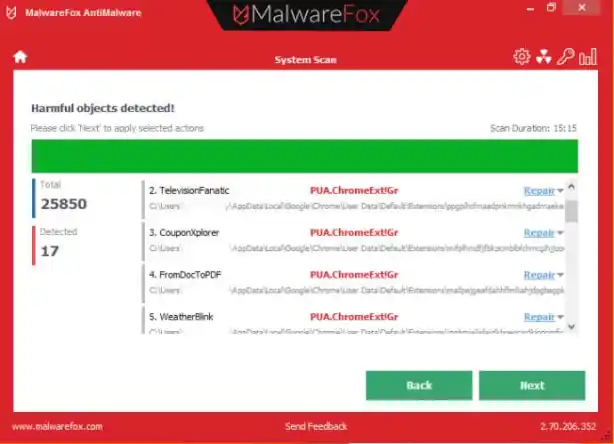
고장난 모든 것을 수정하는 방법
어떤 경우에는 바이러스 자체를 제거해도 바이러스로 인한 피해가 그대로 남아 있습니다. 따라서 일부 바이러스의 경우 단순히 제거하는 것만으로는 충분하지 않습니다. 내 마음에 오는 첫 번째 예는 랜섬웨어 바이러스입니다. 랜섬웨어는 파일을 암호화하고 제거한 후에도 파일은 계속 암호화된 상태로 유지됩니다.
- 관련: 랜섬웨어가 PC에 침입하는 것을 방지하는 5가지 효과적인 방법
따라서 지금 랜섬웨어 바이러스에 감염되었다고 가정해 보겠습니다. 맬웨어 방지 프로그램으로 바이러스를 찾아 제거했지만 파일은 여전히 암호화되어 있으므로 다시 가져와야 합니다. 첫 번째는 백업 및 Windows 복원 지점을 확인하고 복원하는 것입니다. 모든 것이 삭제된 경우 Google에서 데이터 복원 응용 프로그램을 찾습니다.
따라서 어떤 경우에는 바이러스가 제거된 후에도 바이러스로 인한 문제가 그대로 남아 있음을 알 수 있습니다. 감염된 바이러스에 관계없이 바이러스를 제거하는 과정과 그로 인한 피해는 거의 동일합니다. 바이러스를 제거하기 위해 특별한 처리가 필요한 경우 Google은 바이러스의 정확한 이름과 제거 방법을 알고 있어야 합니다. 보안 프로그램은 최소한 바이러스 유형을 식별해야 합니다.
나는 이것이 맬웨어 제거 가이드라는 것을 알고 있지만 모든 유형의 바이러스를 제거하는 과정을 설명한다면 몇 시간이고 읽을 것입니다. 이것은 Windows 시스템에서 맬웨어를 제거하는 방법에 대한 쉽고 일반화된 가이드일 뿐이며, 방대한 기사와 함께 각 개별 유형의 바이러스에 대한 자세한 내용을 찾을 수 있습니다.
PC 보호
먼저 감염되기를 기다렸다가 바이러스를 제거하는 것보다 바이러스 감염을 예방하는 것이 훨씬 쉽다는 것을 이미 알 수 있을 것 같습니다. 바이러스와 그 후유증을 제거하는 것은 바이러스의 종류에 따라 큰 고통이 될 수 있습니다. 따라서 가장 좋은 방법은 안전을 유지하고 가능한 한 컴퓨터에 떨어지지 않도록 하고 처음부터 컴퓨터가 감염되는 것을 방지하는 것입니다.
그렇게 하려면 안티바이러스와 안티맬웨어에 모두 실시간 보호 기능이 있어야 합니다. 제가 추천한 두 제품 모두 이 기능이 있어야 합니다. 바이러스에 대한 정기적인 검사를 수행하거나 일일/주간 검사를 예약하고 주어진 순간에 이미 감염되지 않았는지 확인하십시오.
위의 단계를 완료한 후에는 클릭하는 링크, 방문하는 웹사이트에 주의하고 일반적으로 아무리 유혹적이라도 스팸 이메일, 특히 스팸 이메일을 피하기 위해 의심스러워 보일 수 있는 모든 것을 주시하십시오. 스팸 이메일일 수도 있고 종종 바이러스가 첨부되거나 피싱 웹사이트가 있을 수 있습니다.
- 당신은 또한 좋아할 수 있습니다: 컴퓨터, Mac 또는 온라인 활동의 해킹을 방지할 수 있는 8가지 방법
맬웨어에 감염된 컴퓨터를 치료하는 방법에 대한 이 자습서가 마음에 들면 친구들과 공유하십시오. 더 많은 기술을 원합니다. 팁, Facebook 및 Twitter에서 whatvwant를 팔로우하세요. 정기적인 업데이트를 위해 YouTube의 whatVwant 채널을 구독하세요.
